Setelah belajar restore dan backup file dengan menggunakan Ms.SQL Server 2008, kini kita kembali belajar hal yang sama namun menggunakan Ms.SQL Server 2012. apa saja perbedaan yang ada ikuti terus tutorial Restore dan Backup File Database dengan Ms.SQL Server 2012.
Setelah sebelumnya kita telah membuat file database di dalam control panel kita, kini saatnya kita melakukan restore dan backup file database tersebut dengan menggunakan Ms.SQL Server 2012.
Langkah ke-1: buka Ms. SQL Server 2012 lalu kemudian log-in sesuai dengan username dan password yang sudah terdaftar pada server. seperti gambar dibawah :
Langkah ke-2: Buka daftar database yang terdapat pada panel di sebelah kiri, lalu pilih database yang akan di restore dan di backup seperti gambar dibawah :
Langkah ke-3: Stelah itu kemudian klik kanan pada file database kemudian ikuti seperti gambar dibawah :
Langkah ke-4: Setelah masuk dalam menu database, isi field yang terdapat didalamnya sesuai dengan keinginan user pilih file database mana yang akan di restore, pada tutorial ini, file yang digunakan adalah "Markt, kemudian setelah selesai lanjutkan ke menu tab yang ada di sebelah kiri atas :
Langkah ke-5: pada menu file, pilih file database yang akan direstore seperti gambar dibawah ini :
Langkah ke-6: pada menu option ceklist pilihan overwrite agar file yang direstore digantikan dengan file yang sudah ada.
Langkah ke-7: setelah itu kemudian klik "OK" dan akan muncul pesan bahwa restore telah berhasil dilakukan seperti gambar dibawah ini :
Langkah ke-8: setelah selesai merestore, kita dapat melihat perubahan pada menu panel database seperti gambar dibawah ini :
Langkah ke-8: setelah melakukan restore kita akan membuat user baru, agar database yang kita restore dapat dipergunakan seperti gambar dibawah ini
Langkah ke-9: setelah itu isikan semua field yang terdapat didalamnya mengikuti sepeti gambar di bawah ini :
Langkah ke-10: setelah itu untuk mengecek apakah file berhasil di restore kita dapat melihatnya di folder table seperti gambar dibawah :
Jika terdapat beberapa file, itu artinya anda berhasil melakukan restore file database dengan menggunakan Ms. SQL Server 2012.
Backup File Database
Sama seperti backup file dengan menggunakan Ms.SQL Server 2008, hanya saja tampilan disini lebih diperbarui dari versi sebelumnya. Untuk melakukan backup database, klik kanan pada project database yang akan di backup lalu pilih bakup seperti gambar dibawah :
Kemudian isikan field yang terdapat didalam menu backup, ikuti seperti gambar dibawah ini :
Setelah semuanya lengkap lalu akan muncul notifikasi yang menyatakan bahwa data telah berhasil di backup. Demikianlah tutorial singkat tentang cara membackup pada SQL Server 2012. Semoga dapat mebantu dan bermanfaat.
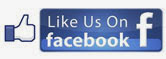





















Saya tertarik dengan tulisan anda mengenai Cloud dedicated server murah.
ReplyDeleteInilah cara yang baik untuk mengetahui Cloud dedicated server indonesia.
Saya juga mempunyai tulisan yang sejenis mengenai Cloud dedicated server terbaik yang bisa anda kunjungi di Cloud dedicated server murah.
Bercerita mengenai Cloud dedicated server terbaik dan Termurah. Adapun kriteria mengenai Cloud dedicated server indonesia dapat anda baca di artikel lainnya seperti jenis Cloud dedicated server , apa itu layanan dedicated server, serta cara mudah membuat Cloud dedicated server terbaik sendiri.
Beberapa rekomendasi untuk cloud dedicated server terbaik dan termurah di Indonesia memang semakin marak di Search Engine Google. Dikarenakan artikel mengenai rekomendasi cloud dedicated server ini sedang mengalami peningkatan pencarian yang signifikan.
Bagi pembaca yang sekali lagi masih penasaran tentang Cloud dedicated server indonesia dan termurah dapat membaca artikel Fauzi Online pada katergori Cloud Dedicated Server. Terimakasih
IndoStreaming, Streaming TV Online Terlengkap
http://www.hanivinside.net/2014/11/indostreaming-streaming-tv-online.html
Metland Rumah Idaman Investasi Masa Depan
http://www.hanivinside.net/2014/11/metland-rumah-idaman-masa-depan.html
Cloud dedicated server murah http://www.hanivinside.net/2014/09/cloud-dedicated-server-terbaik-termurah.html
Cloud dedicated server indonesia http://www.hanivinside.net/2014/09/cloud-dedicated-server-terbaik-termurah.html
Cloud dedicated server terbaik http://www.hanivinside.net/2014/09/cloud-dedicated-server-terbaik-termurah.html